Oppsummering
Hvordan gjenopprette iPhone fra iCloud sikkerhetskopi? Dette innlegget tilbyr nyttige tips for deg. Du kan gjenopprette iPhone fra iCloud-sikkerhetskopi med eller uten å tilbakestille iPhone.
Oppsummering
Hvordan gjenopprette iPhone fra iCloud sikkerhetskopi? Dette innlegget tilbyr nyttige tips for deg. Du kan gjenopprette iPhone fra iCloud-sikkerhetskopi med eller uten å tilbakestille iPhone.
Det er mange tilfeller når du trenger en iCloud backup for å gjenopprette iPhone-dataene dine. Enten du mistet alle iPhone-filer som bilder, meldinger, kontakter og mer, eller du setter opp en ny iOS-enhet eller trenger å gjenopprette informasjon om en du allerede har, vil en iCloud-sikkerhetskopi gi deg stor hjelp. Så hvordan gjenoppretter jeg iPhone fra iCloud-sikkerhetskopi?
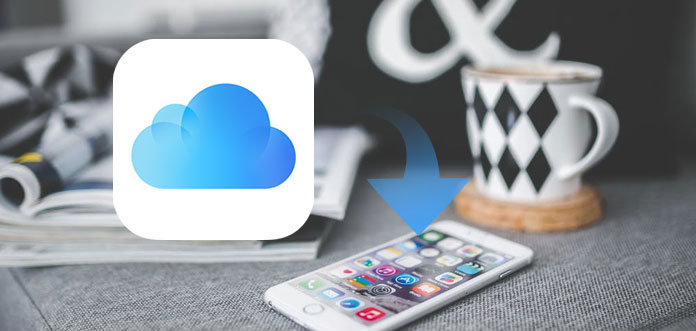
Slik gjenoppretter du iPhone fra iCloud Backup
Det er mange tilfeller når du trenger en iCloud-sikkerhetskopi for å gjenopprette iPhone-dataene. Enten du mistet alle iPhone-filer som bilder, meldinger, kontakter og mer, eller du setter opp en ny iOS-enhet eller trenger å gjenopprette informasjon om en du allerede har, vil en iCloud-sikkerhetskopi gi deg stor hjelp. Så hvordan gjenoppretter jeg iPhone fra iCloud-sikkerhetskopi?
Det er flere metoder du kan gjøre for å gjenopprette iPhone fra iCloud. I denne artikkelen vil vi diskutere to metoder for å gjenopprette iCloud til iPhone trinn for trinn. Inkludert hvordan du gjenoppretter iPhone-data fra en iCloud uten å måtte tilbakestille iPhone, og hvordan du gjenoppretter iPhone fra iCloud under installasjonsprosessen. Du kan velge metode i henhold til dine behov.
De fleste mennesker vil vike seg fra å tilbakestille enheten før de gjenopprettes fra iCloud-sikkerhetskopi, siden tilbakestilling av enheten ofte vil føre til datatap. Hvis du bare har mistet en del av dataene dine som noen få meldinger, og du helst ikke vil slette alt fra enheten bare for å få tilbake noen få mistede meldinger.
For å gjenopprette iPhone (inkludert 12) fra iCloud-sikkerhetskopi uten tilbakestilling, kan du få hjelp fra et tredjepartsverktøy for iPhone-datarekonstruksjon. Her vil vi anbefale deg FoneLab, som er spesielt designet for brukere av iOS-enheter for å gjenopprette tapte / slettede data og filer fra iCloud-sikkerhetskopi selv uten enheten din. Last ned dette programmet gratis og følg trinnene nedenfor for å gjenopprette iPhone fra iCloud.
Trinn 1Etter at du har lastet ned og installert denne programvaren på datamaskinen. Start den og velg Gjenopprett fra iCloud Backup-fil. Logg på iCloud-kontoen din.

Gjenopprett iPhone fra iCloud - Gjenopprett fra iCloud sikkerhetskopifil
Trinn 2Etter at du har logget deg på, vil du se alle iCloud-sikkerhetskopifiler i listen. Finn den du vil gjenopprette, og klikk på Last ned for å laste ned iCloud sikkerhetskopifiler.

Gjenopprett iPhone fra iCloud - Last ned og skann iCloud sikkerhetskopifiler
Trinn 3Etter å ha lastet ned iCloud sikkerhetskopi, vent noen minutter på at dette programmet skanner dataene. Den vil vise alle sikkerhetskopifiler som kategorier. Velg innholdskategori på venstre side av programvaren for å se forskjellige fildetaljer på høyre side. Merk deretter elementene du trenger for å gjenopprette, og klikk på "Gjenopprett" -knappen. Og dette iPhone utvinningsprogrammet vil begynne å gjenopprette de slettede filene på din iPhone fra iCloud-sikkerhetskopi til datamaskinen.

Gjenopprett iPhone fra iCloud - Gjenopprett iPhone fra iCloud sikkerhetskopi
På denne måten er du i stand til å gjenopprette din forrige iPhone-sikkerhetskopi, som gjenopprette bilder, App-lyd, App-video, bilder, meldinger osv. fra iCloud. Enten du får en iPhone 15/14/13/12/11/XS/XR/X/8/7/SE/6, eller har iPad mini 4 eller iPod touch, kan du enkelt gjenopprette fra iCloud-sikkerhetskopi. FoneLab krever ikke at du tilbakestiller iPhone, og du kan gjenopprette iPhone fra iCloud ved å følge disse enkle trinnene. Det er den mest anbefalte metoden.
Hvis du går videre til en ny iPhone, eller bare vil utføre en tilbakestilling, kan du enkelt gjenopprette iPhone-data fra iCloud under installasjonen. Trinnene er også enkle nok, men du må være tydelig på at alle dataene på iPhone vil bli slettet.
Trinn 1Forsikre deg om at du har en nylig sikkerhetskopi du kan gjenopprette fra. Gå til Innstillinger> iCloud> Lagring> Administrer lagring, trykk på en enhet oppført under Sikkerhetskopiering for å se dato og størrelse på den nyeste sikkerhetskopien.
Trinn 2Gå tilbake til "Innstillinger> Generelt> Tilbakestill" og trykk deretter på "Slett alt innhold og innstillinger".

Gjenopprett iPhone fra iCloud - Slett alt innhold og innstillinger
Trinn 3Fra appene Apper og dataskjerm, trykk på Gjenopprett fra iCloud Backup, logg deg på iCloud.

Gjenopprett iPhone fra iCloud - Gjenopprett fra iCloud Backup
Trinn 4Fortsett til "Velg sikkerhetskopi", og velg deretter fra en liste over tilgjengelige sikkerhetskopier i iCloud.
Derfra kan du gjenopprette iPhone (inkludert 12) fra iCloud-sikkerhetskopi.
I denne artikkelen har vi hovedsakelig snakket om to metoder for å gjenopprette iPhone fra iCloud. Du kan velge å bruke et tredjepartsprogram for å gjenopprette iPhone (inkludert 12) fra iCloud-sikkerhetskopi uten tilbakestilling, eller du kan gjenopprette iPhone fra iCloud under tilbakestilling. Har du fortsatt flere spørsmål? Legg gjerne igjen kommentarene nedenfor.